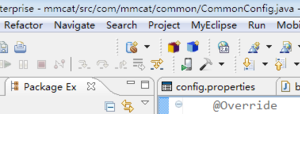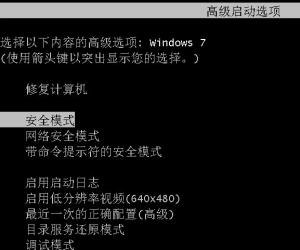如何解决Win8电脑休眠模式无法启用 Win8系统睡眠模式用不了怎么办
发布时间:2017-07-11 10:46:50作者:知识屋
如何解决Win8电脑休眠模式无法启用 Win8系统睡眠模式用不了怎么办。我们在使用电脑的时候,总是会遇到很多的电脑难题。当我们在遇到了win8系统中的休眠模式无法使用的时候,我们应该怎么办呢?一起来看看吧。
1、右键点击开始按钮→控制面板;
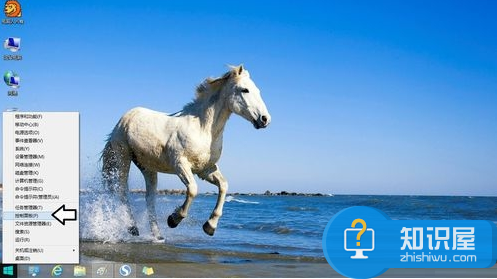
2、控制面板→系统和安全;
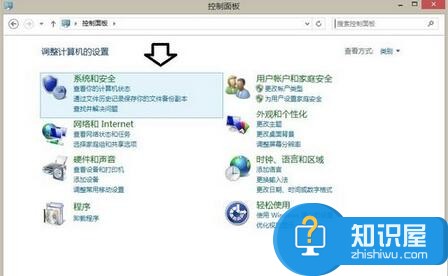
3、系统和安全→电源选项;
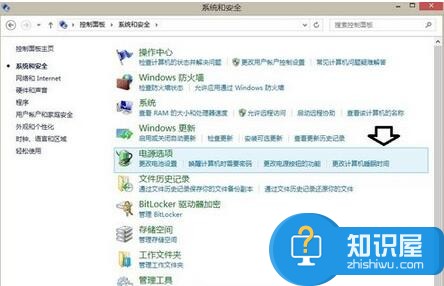
4、更改计划设置(如有多个计划,逐一检查);
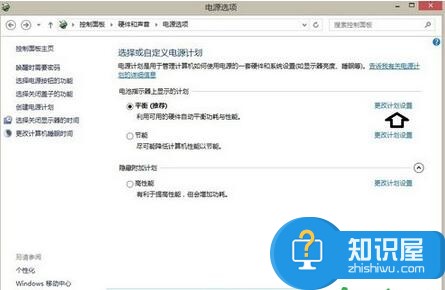
5、更改高级电源设置;
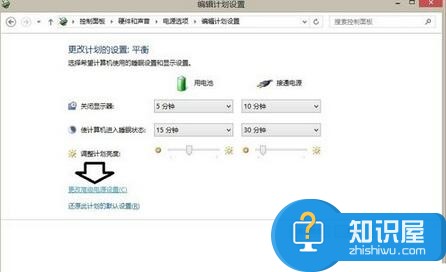
6、依次找到睡眠选项→允许混合睡眠→启用(使用电池和电源都启用);
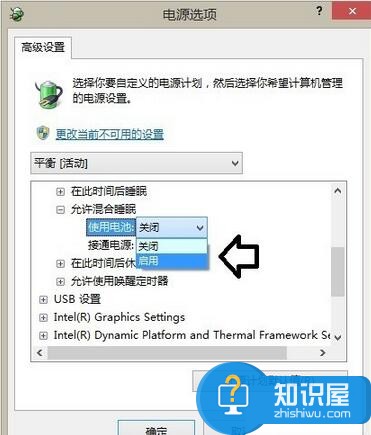
7、再在底下的允许使用唤醒定时器→启用(使用电池和电源都启用);
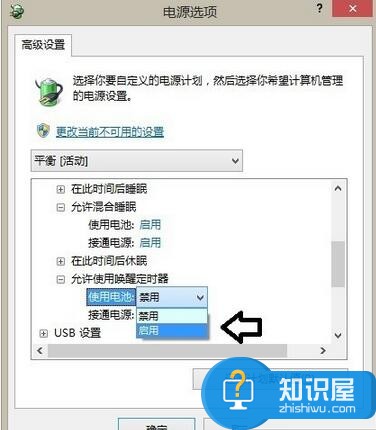
8、如要设置定时睡眠,也要将自动定时设定好→确定;
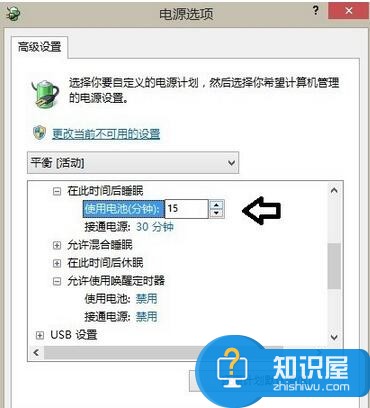
9、再使用鼠标右键点击开始按钮→关机→就有睡眠菜单了;
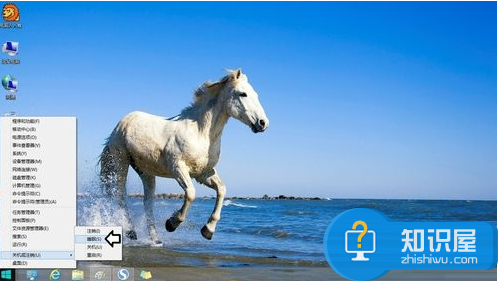
10、唤醒只要按键盘的一个任意键即可。因为睡眠是不断电的(最小能耗)。
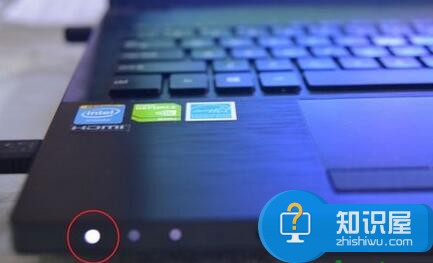
对于我们在遇到了这样的电脑难题的时候,我们就可以利用到上面给你们介绍的解决方法进行处理,希望能够对你们有所帮助。
知识阅读
软件推荐
更多 >-
1
 一寸照片的尺寸是多少像素?一寸照片规格排版教程
一寸照片的尺寸是多少像素?一寸照片规格排版教程2016-05-30
-
2
新浪秒拍视频怎么下载?秒拍视频下载的方法教程
-
3
监控怎么安装?网络监控摄像头安装图文教程
-
4
电脑待机时间怎么设置 电脑没多久就进入待机状态
-
5
农行网银K宝密码忘了怎么办?农行网银K宝密码忘了的解决方法
-
6
手机淘宝怎么修改评价 手机淘宝修改评价方法
-
7
支付宝钱包、微信和手机QQ红包怎么用?为手机充话费、淘宝购物、买电影票
-
8
不认识的字怎么查,教你怎样查不认识的字
-
9
如何用QQ音乐下载歌到内存卡里面
-
10
2015年度哪款浏览器好用? 2015年上半年浏览器评测排行榜!